LAMP+Wolrdpress搭建个人博客实战
总觉得我写这篇博客有点出生牛犊不怕虎的意味在里面,向来不敢用这种标题,害怕被大佬群围挑刺,但是既然决定做了就做吧,反正也是自己刚学的东西,被挑刺也是正常的,唯一的想法是快来几位大佬看我的东西吧~
这里我们以阿里云为例,使用的是普通一核,1M,2G内存的配置,其实作为练习和实验来说完全够用了,这个配置网络不卡,命令行来说速度很快,简直完美。(提前说一下,如果是阿里云记得去安全组策略打开22,80端口)
这里我们用到的工具除了一台这样配置的服务器,还有一台电脑,和软件Xshell5(百度即可下载),由于我前两天学的时候犯了不少错,所以我想在犯错方面我是很有信心的,另外值得一提的是,本文当中的操作全以root用户登录,如果你某些命令用不成的话,请在命令最前面加上sudo9
在写这两段话的时候我们的服务器好像已经准备好了,没错为了写这玩意儿我把我的服务器又重新初始化了一遍。让我们开始吧。
首先打开Xshell5
在上方输入你服务器公网IP,然后输入账户密码,登录进去,成功登录后运行下面两条命令:
apt-get update(更新软件列表)
apt-get upgrade(升级软件)
不出意外你的电脑是要运行一会儿的,期间应该有大量的字符在那瞎蹦跶,就让它们瞎蹦一会吧,第二条输入之后会出来一些选项让你选,输入Y/n这种,一般情况写Y就行,然后回车。这两个命令过程大概也就是几分钟左右,很快的。LAMP环境其实就是Linux,apache,mysql-server,phpmyadmin的首字母缩写组合,巧的是,我们的安装顺序也是这个,Linux在买服务器的时候就可以选择带上,当然如果你是自己的电脑的话需要自己安装一个,然后更新并升级你的软件,之后就是开始安装后三个啦,现在我们来安装apache
apt-get install apache2
让你输入Y/n的时候直接写Y回车即可,安装好后我们就要安装MySQL啦~套路是一样的,把apache2换成mysql-server即可:
apt-get install mysql-server
之后会提醒你为账户root设置密码啦,这里方便起见我们再遇到同样的情况一律设置为123456,不过你做的时候可不要这样啊~很容易被攻击的,接下来是phpmyadmin:
apt-get install phpmyadmin
其中有一个窗口让你选择的,【空格】选择apache,然后tab空格,第一步一定要是空格,防止不必要的麻烦,然后还有让你设置密码的,这里简单起见我们同一设置为123456
service apache2 restart
不出意外输入完之后你打开浏览器输入你的IP已经可以看到你的网站了!这里用的ubuntu所以网站的样子是这样的: 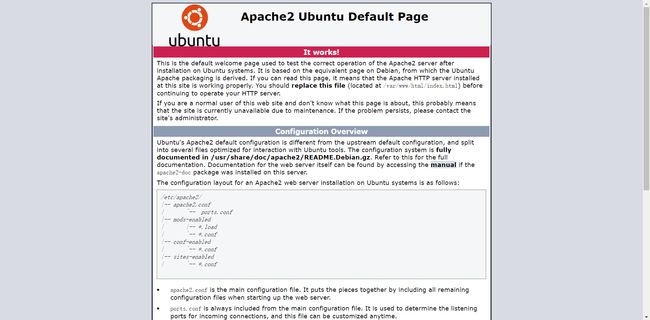
很好,这样我们离成功已经很近了,下面我们进word press官网逛一逛,有个download wordpress,点击后有一个下载wordpress,右键复制链接。
下面开始安装:
cd /var/www/html
weget https://cn.wordpress.org/wordpress-4.9.4-zh_CN.zip(这里链接用shift+ins键即可,如果你按照我刚刚说的照做了)
你的服务器就会自动下载这个压缩包啦~不得不说服务器的速度还是非常快的,然后我们安装一个解压命令,unzip:
apt-get install unzip
unzip wordpress-4.9.4-zh_CN.zip
一阵代码的狂风过后,输入ls,会发现当前目录下有一个wordpress文件夹,然后vim /etc/apche2/sites-available/000-default.conf,按一下i进入编辑模式,下面找到这个![]() 在后面输入/wordpress,让这个配置文件路径指到刚才的wordpress文件夹,按esc
在后面输入/wordpress,让这个配置文件路径指到刚才的wordpress文件夹,按esc
shitf+:wq退出
service apache2 restart
不出意外你再访问你的IP就会出现wordpress的界面了!不过不出意外刚才你的运行当中也出现了这个错误:
AH00558: apache2: Could not reliably determine the server's fully qualified domain name, using 172.17.39.137. Set the 'ServerName' directive globally to suppress this message
这个时候我们也不用慌:
vim /etc/apache2/apache2.conf
同样按i进入编辑模式,回车,最上面输入这一行:
ServerName localhost
同样按下esc,shitf+:wq退出。
之后就是在Ip后面输入/phpmyadmin, 浏览器进入后创建数据库,名字就叫wordpress啦
就像刚才一样,我们安装rz,lrzsz
apt-get install rz
apt-get install lrzsz
在你电脑桌面创建wp-config.php,把这一段东西复制进去:
/**
* WordPress基础配置文件。
*
* 这个文件被安装程序用于自动生成wp-config.php配置文件,
* 您可以不使用网站,您需要手动复制这个文件,
* 并重命名为“wp-config.php”,然后填入相关信息。
*
* 本文件包含以下配置选项:
*
* * MySQL设置
* * 密钥
* * 数据库表名前缀
* * ABSPATH
*
* @link https://codex.wordpress.org/zh-cn:%E7%BC%96%E8%BE%91_wp-config.php
*
* @package WordPress
*/
// ** MySQL 设置 - 具体信息来自您正在使用的主机 ** //
/** WordPress数据库的名称 */
define('DB_NAME', 'wordpress');
/** MySQL数据库用户名 */
define('DB_USER', 'root');
/** MySQL数据库密码 */
define('DB_PASSWORD', '123456');
/** MySQL主机 */
define('DB_HOST', 'localhost');
/** 创建数据表时默认的文字编码 */
define('DB_CHARSET', 'utf8mb4');
/** 数据库整理类型。如不确定请勿更改 */
define('DB_COLLATE', '');
/**#@+
* 身份认证密钥与盐。
*
* 修改为任意独一无二的字串!
* 或者直接访问{@link https://api.wordpress.org/secret-key/1.1/salt/
* WordPress.org密钥生成服务}
* 任何修改都会导致所有cookies失效,所有用户将必须重新登录。
*
* @since 2.6.0
*/
define('AUTH_KEY', 'W;b~}@Xh{6wLn=|V/!wXQ`<[YSqhl3/ga6>Uv)M&ek;D+Uc6%t1L^49WA&J@iI:n');
define('SECURE_AUTH_KEY', '+=i87nTc$7=E48|[KYs*7~EDuK}}FiU#_ f($~ta ,HVb;Tiawaau9J%Q2:_rEuJ');
define('LOGGED_IN_KEY', 'yzL[bH5bAGtCv!*&TD21q)n`f !:ZIPq(kKC*a65H9]8{Z1Ku|yCL_o`aOiJVEA5');
define('NONCE_KEY', '4;gb9(`c&2[)P;/0( i.yJgZJiw:aSd0pFSssvg@Yj8Y*k(w?+T2ME(kG^utQ[.=');
define('AUTH_SALT', 'MQpz`Vt~plL:r|Aa903Fy[aqQ.)oqvY$4IzQ>VQ
/**#@-*/
/**
* WordPress数据表前缀。
*
* 如果您有在同一数据库内安装多个WordPress的需求,请为每个WordPress设置
* 不同的数据表前缀。前缀名只能为数字、字母加下划线。
*/
$table_prefix = 'wp_';
/**
* 开发者专用:WordPress调试模式。
*
* 将这个值改为true,WordPress将显示所有用于开发的提示。
* 强烈建议插件开发者在开发环境中启用WP_DEBUG。
*
* 要获取其他能用于调试的信息,请访问Codex。
*
* @link https://codex.wordpress.org/Debugging_in_WordPress
*/
define('WP_DEBUG', false);
/**
* zh_CN本地化设置:启用ICP备案号显示
*
* 可在设置→常规中修改。
* 如需禁用,请移除或注释掉本行。
*/
define('WP_ZH_CN_ICP_NUM', true);
/* 好了!请不要再继续编辑。请保存本文件。使用愉快! */
/** WordPress目录的绝对路径。 */
if ( !defined('ABSPATH') )
define('ABSPATH', dirname(__FILE__) . '/');
/** 设置WordPress变量和包含文件。 */
require_once(ABSPATH . 'wp-settings.php');
然后就是输入最后的cd /var/www/html/wordpress
输入rz
选择你刚才创建的文件,确定。
回到网页,登录,点击现在安装
玩儿去吧!
